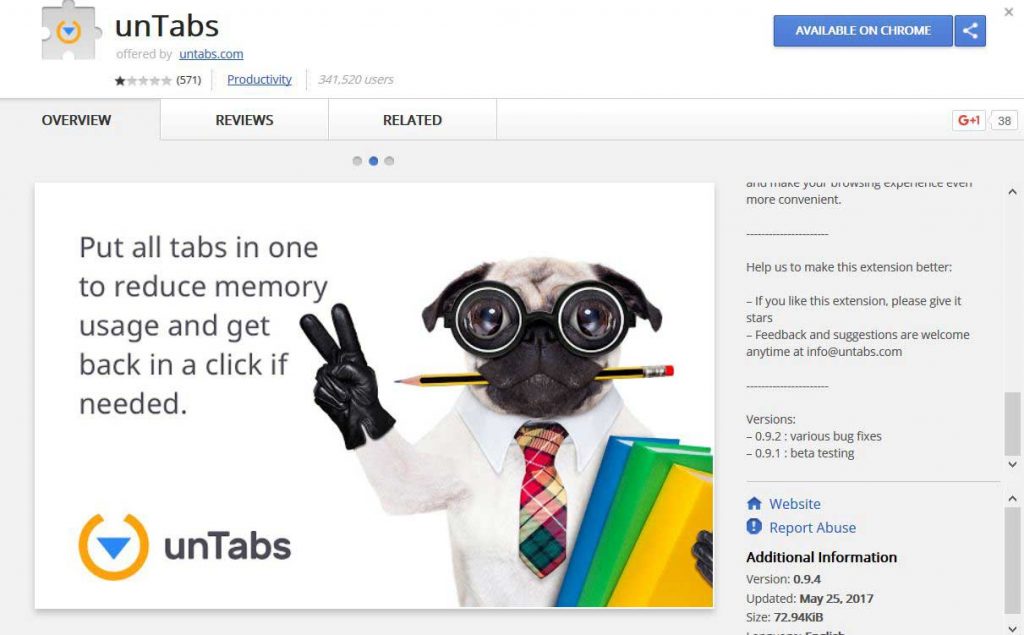O que é o vírus Chrome?
como funciona vírus Chrome infectar? Que tipos de vírus Chrome infecções estão lá? Como remover vírus Chrome?
Vírus Chrome é indesejado, muitas vezes software malicioso para o Google Chrome. Esses vírus geralmente são tipos diferentes de programas indesejados ou malware, afetando o Google Chrome. Eles podem ser de diferentes tipos, enquanto os vírus mais vistos no Google Chrome são falsas páginas de erro do Google, que pedem para você ligar para um número fraudulento. Muitas vezes, essas páginas podem ser causadas por um vírus ou filhote (Potencialmente indesejados Programa) no seu computador. Leia este artigo com atenção para saber como detectar e remover vírus do Chrome.
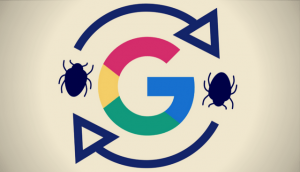
Resumo ameaça
| Nome | vírus Chrome |
| Tipo | navegador Hijacker, PUP, Vírus |
| Pequena descrição | O redirecionamento do sequestrador pode alterar a página inicial do Chrome, motor e nova guia de pesquisa em cada aplicativo do navegador de ter instalado. |
| Os sintomas | a página inicial, nova guia e motor de pesquisa de todos os seus navegadores será comutada para a página principal do sequestrador. Você será redirecionado e poderá ver conteúdo patrocinado ou páginas de golpes. |
| distribuição Método | Instalações freeware, pacotes integrados, Sites perigosos |
| Ferramenta de detecção |
Veja se o seu sistema foi afetado por malware
Baixar
Remoção de Malware Ferramenta
|
| Experiência de usuário | Participe do nosso Fórum Discutir a vírus Chrome. |
Vírus do Chrome - Como o obtive e o que ele faz?
Para entrar no seu computador, o vírus Chrome pode usar uma variedade de táticas e métodos para espalhar. Um desses métodos é conhecido como pacote de software, o que faz parecer que o vírus Chrome é uma barra de ferramentas legítima do navegador ou uma extensão. Esses tipos de barras de ferramentas são oferecidos nos instaladores de outros programas gratuitos, onde eles são anunciados como uma oferta extra gratuita ou opcional. Eles não podem ser facilmente detectados, porque essas etapas de instalação geralmente estão ocultas nos modos de instalação "Personalizado" ou "Avançado". Esses instaladores costumam liberar programas populares, mas oferecido em sites duvidosos de download de software. A ideia principal deles é induzir você a baixar o instalador que contém o vírus do Google Chrome integrado. Outro método de distribuição do vírus Chrome é espalhá-lo por meio de vários tipos diferentes de sites, que oferecem programas auxiliares gratuitos, que só aparecem como se estivessem lá para melhorar suas atividades de navegação.
Existem diferentes atividades nas quais uma infecção pelo vírus Chrome pode estar envolvida, dependendo do tipo de vírus que pode ter comprometido seu sistema. Existem diferentes tipos de infecções pelo vírus do Chrome por aí:
Suporte técnico falso / ERROR Scam Pages Chrome Virus
Essas páginas geralmente são causadas por você visitar um site com anúncios ou se tiver um programa com anúncios instalado em seu computador. Esses programas são geralmente sequestradores de navegador, adware, ajudantes falsos, antivírus e otimizadores hoax. Um exemplo claro de tal página é a página da web falsa de erro crítico do Google Chrome, que costumava imitar um legítimo Google Chrome página da web, mas seu objetivo final era malicioso. Quando comparado, a página original era bem diferente da página do golpe, que alegou que seu navegador Chrome está em risco e você deve ligar para um número de suporte técnico falso:
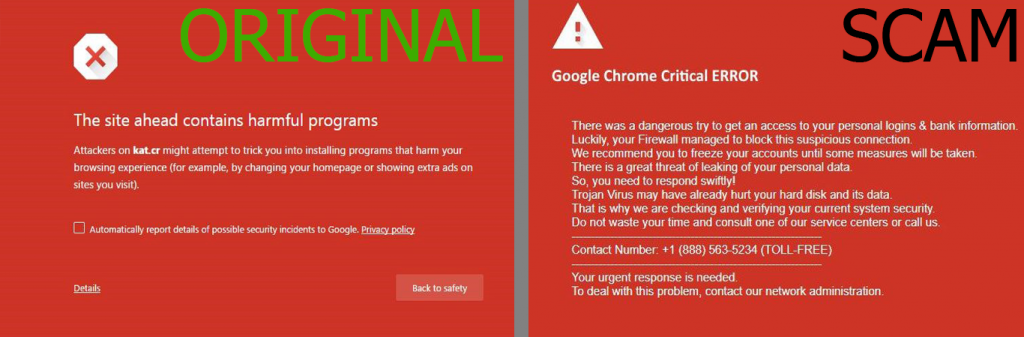
Uma vez que as vítimas ligaram para o número, golpistas queriam que eles pagassem uma grande quantia em dinheiro para que os funcionários de "suporte técnico" entrassem em seus computadores e resolvessem seus problemas - algo que não é apenas ilegal, mas também pode ser muito perigoso para as informações do seu computador.
Fake Chrome Virus Browser
Esses tipos de ameaças de vírus do Chrome são navegadores falsos que usam o mesmo código do navegador Google Chrome, mas não são o próprio Google Chrome. Quando Google, lançou o projeto Chromium, muitos desenvolvedores de adware e malware criaram versões falsas do Chrome, permitindo que eles deslizem muitos componentes de adware e malware nos computadores das vítimas. Conseqüentemente, pesquisadores e blogueiros agora se referem a esses tipos de vírus como o Vírus do cromo. Um dos melhores imitadores foi o Navegador cromático, que ofereceu para você economizar dinheiro com cupons durante a navegação:
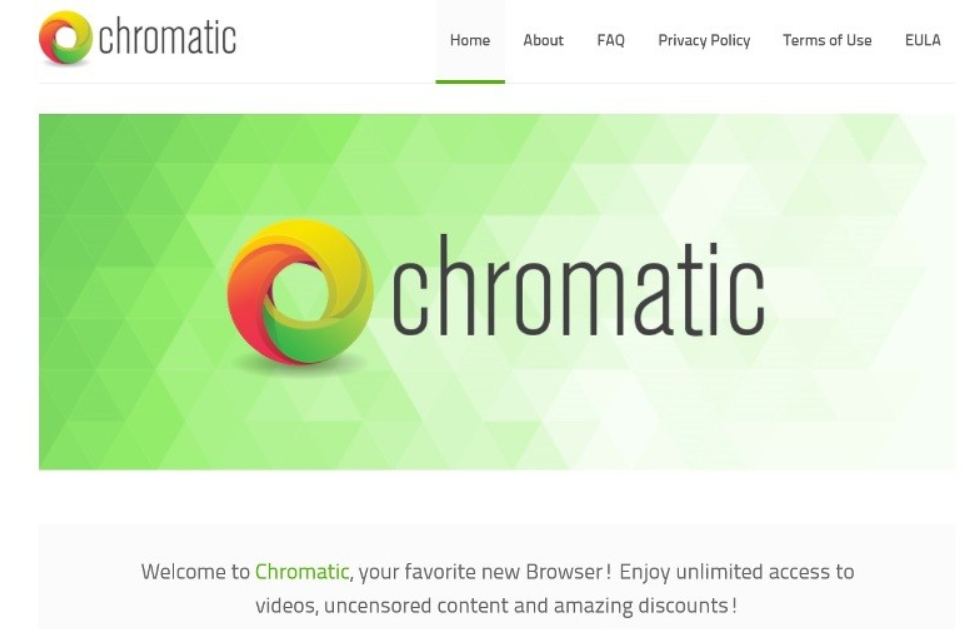
Na realidade, os navegadores deslizam os anúncios diretamente na área de trabalho, eram quase impossíveis de desinstalar manualmente, porque todos eles continuavam voltando.
Browser Hijacker e Adware Chrome Virus
Seqüestradores de navegador, assim como o nome sugere, tente sequestrar seu navegador da web para alterar sua página inicial, página nova guia e muitas outras páginas que são padrão para o seu navegador. O objetivo final disso é que os sequestradores de navegador visem levar você a sites patrocinados, alguns dos quais podem até infectar seu computador com Trojans, spyware, mais Adware e até ransomware. Os sequestradores de navegador costumam ser programas instalados no seu computador, mas também podem ser extensões de navegador, como o extensão de navegador unTabs, que alegou otimizar sua experiência no Chrome:
Na realidade, executou um sequestrador que alterou as configurações do Chrome, usou cookies para rastrear o que você faz online, como a maioria dessas ferramentas fazem. O principal objetivo de tê-los é que você comece a ver os seguintes anúncios:
- Pop-ups.
- redireciona o navegador.
- Notificações via push.
- banners.
- Anúncios de texto em destaque nos sites que você visita.
- os resultados de pesquisa Ad-Supported.
Remova o vírus do Chrome do seu computador
Para garantir a remoção completa dos arquivos do vírus Chrome do seu computador, recomendamos seguir os passos abaixo. Estas etapas foram projetadas para ajudá-lo a eliminar o vírus do navegador e do computador. Para melhores resultados e eficiência, sugerimos ignorar as etapas manuais e prosseguir diretamente para baixar e executar uma verificação com software antimalware avançado. Este programa profissional é feito sob medida para detectar e remover automaticamente todos os arquivos e objetos do Google Virus residentes em seu computador, economizando seu tempo e garantindo a segurança do seu sistema.
<
- janelas
- Mac OS X
- Google Chrome
- Mozilla Firefox
- Microsoft borda
- Safári
- Internet Explorer
- Parar pop-ups push
Como remover o vírus do Chrome do Windows.
Degrau 1: Verificar se há vírus Chrome com SpyHunter Anti-Malware Ferramenta



Degrau 2: Inicialize seu PC no modo de segurança





Degrau 3: Vírus Uninstall Chrome e software relacionado a partir do Windows
Etapas de desinstalação para Windows 11



Etapas de desinstalação para Windows 10 e versões mais antigas
Aqui é um método em alguns passos simples que deve ser capaz de desinstalar a maioria dos programas. Não importa se você estiver usando o Windows 10, 8, 7, Vista ou XP, esses passos vai começar o trabalho feito. Arrastando o programa ou a sua pasta para a lixeira pode ser um muito má decisão. Se você fizer isso, pedaços e peças do programa são deixados para trás, e que pode levar a um trabalho instável do seu PC, erros com as associações de tipo de arquivo e outras atividades desagradáveis. A maneira correta de obter um programa fora de seu computador é para desinstalá-lo. Fazer isso:


 Siga as instruções acima e você vai com sucesso desinstalar a maioria dos programas.
Siga as instruções acima e você vai com sucesso desinstalar a maioria dos programas.
Degrau 4: Limpe todos os registros, Created by Chrome Virus on Your PC.
Os registros normalmente alvo de máquinas Windows são os seguintes:
- HKEY_LOCAL_MACHINE Software Microsoft Windows CurrentVersion Run
- HKEY_CURRENT_USER Software Microsoft Windows CurrentVersion Run
- HKEY_LOCAL_MACHINE Software Microsoft Windows CurrentVersion RunOnce
- HKEY_CURRENT_USER Software Microsoft Windows CurrentVersion RunOnce
Você pode acessá-los abrindo o editor de registro do Windows e excluir quaisquer valores, criado por vírus Chrome lá. Isso pode acontecer, seguindo os passos abaixo:


 Gorjeta: Para encontrar um valor criado-vírus, você pode botão direito do mouse sobre ela e clique "Modificar" para ver qual arquivo é definido para ser executado. Se este é o local do arquivo de vírus, remover o valor.
Gorjeta: Para encontrar um valor criado-vírus, você pode botão direito do mouse sobre ela e clique "Modificar" para ver qual arquivo é definido para ser executado. Se este é o local do arquivo de vírus, remover o valor.
Video Removal Guide for Chrome Virus (janelas).
Livre-se do Chrome Virus no Mac OS X.
Degrau 1: Desinstale o vírus do Chrome e remova arquivos e objetos relacionados





O seu Mac irá então mostrar uma lista de itens que iniciar automaticamente quando você log in. Procure quaisquer aplicativos suspeitos idênticos ou semelhantes a vírus Chrome. Verifique o aplicativo que você deseja parar de funcionar automaticamente e selecione no Minus (“-“) ícone para escondê-lo.
- Vamos para inventor.
- Na barra de pesquisa digite o nome do aplicativo que você deseja remover.
- Acima da barra de pesquisa alterar os dois menus para "Arquivos do sistema" e "Estão incluídos" para que você possa ver todos os arquivos associados ao aplicativo que você deseja remover. Tenha em mente que alguns dos arquivos não pode estar relacionada com o aplicativo que deve ter muito cuidado quais arquivos você excluir.
- Se todos os arquivos estão relacionados, segure o ⌘ + A botões para selecioná-los e, em seguida, levá-los a "Lixo".
No caso de você não pode remover vírus Chrome via Degrau 1 acima:
No caso de você não conseguir encontrar os arquivos de vírus e objetos em seus aplicativos ou outros locais que têm mostrado acima, você pode olhar para eles manualmente nas Bibliotecas do seu Mac. Mas antes de fazer isso, por favor leia o aviso legal abaixo:



Você pode repetir o mesmo procedimento com os outros Biblioteca diretórios:
→ ~ / Library / LaunchAgents
/Biblioteca / LaunchDaemons
Gorjeta: ~ é ali de propósito, porque leva a mais LaunchAgents.
Degrau 2: Procure e remova arquivos de vírus do Chrome de seu Mac
Quando você está enfrentando problemas em seu Mac, como resultado de roteiros indesejados e programas como vírus Chrome, a forma recomendada de eliminar a ameaça é usando um programa anti-malware. O SpyHunter para Mac oferece recursos avançados de segurança, além de outros módulos que melhoram a segurança do seu Mac e a protegem no futuro.
Video Removal Guide for Chrome Virus (Mac)
Remova o vírus Chrome do Google Chrome.
Degrau 1: Inicie o Google Chrome e abra o menu suspenso

Degrau 2: Mova o cursor sobre "Ferramentas" e, em seguida, a partir do menu alargado escolher "extensões"

Degrau 3: Desde o aberto "extensões" menu de localizar a extensão indesejada e clique em seu "Retirar" botão.

Degrau 4: Após a extensão é removido, reinicie o Google Chrome fechando-o do vermelho "X" botão no canto superior direito e iniciá-lo novamente.
Apagar vírus Chrome do Mozilla Firefox.
Degrau 1: Inicie o Mozilla Firefox. Abra a janela do menu:

Degrau 2: Selecione os "Add-ons" ícone do menu.

Degrau 3: Selecione a extensão indesejada e clique "Retirar"

Degrau 4: Após a extensão é removido, restart Mozilla Firefox fechando-lo do vermelho "X" botão no canto superior direito e iniciá-lo novamente.
Desinstalar o Chrome Virus do Microsoft Edge.
Degrau 1: Inicie o navegador Edge.
Degrau 2: Abra o menu suspenso clicando no ícone no canto superior direito.

Degrau 3: A partir do menu drop seleccionar "extensões".

Degrau 4: Escolha a extensão suspeita de malware que deseja remover e clique no ícone de engrenagem.

Degrau 5: Remova a extensão maliciosa rolando para baixo e clicando em Desinstalar.

Remover vírus do Chrome do Safari
Degrau 1: Inicie o aplicativo Safari.
Degrau 2: Depois de passar o cursor do mouse para o topo da tela, clique no texto do Safari para abrir seu menu suspenso.
Degrau 3: A partir do menu, Clique em "preferências".

Degrau 4: Depois disso, selecione a guia 'Extensões'.

Degrau 5: Clique uma vez sobre a extensão que você deseja remover.
Degrau 6: Clique em 'Desinstalar'.

Uma janela pop-up aparecerá pedindo a confirmação de desinstalação a extensão. selecionar 'Desinstalar' novamente, e o vírus Chrome será removido.
Elimine o vírus do Chrome do Internet Explorer.
Degrau 1: Inicie o Internet Explorer.
Degrau 2: Clique no ícone de engrenagem denominado 'Ferramentas' para abrir o menu suspenso e selecione 'Gerenciar Complementos'

Degrau 3: Na janela 'Gerenciar Complementos'.

Degrau 4: Selecione a extensão que deseja remover e clique em 'Desativar'. Uma janela pop-up será exibida para informá-lo que você está prestes a desativar a extensão selecionada, e mais alguns add-ons pode ser desativado assim. Deixe todas as caixas marcadas, e clique em 'Desativar'.

Degrau 5: Após a extensão indesejada foi removido, reinicie o Internet Explorer fechando-o com o botão vermelho 'X' localizado no canto superior direito e reinicie-o.
Remova notificações push de seus navegadores
Desative as notificações push do Google Chrome
Para desativar quaisquer notificações push do navegador Google Chrome, Por favor, siga os passos abaixo:
Degrau 1: Vamos para Configurações no Chrome.

Degrau 2: Em Configurações, selecione “Configurações avançadas”:

Degrau 3: Clique em “Configurações de conteúdo”:

Degrau 4: Abrir "notificações”:

Degrau 5: Clique nos três pontos e escolha Bloco, Editar ou remover opções:

Remover notificações push no Firefox
Degrau 1: Vá para Opções do Firefox.

Degrau 2: Vá para as configurações", digite “notificações” na barra de pesquisa e clique "Configurações":

Degrau 3: Clique em “Remover” em qualquer site para o qual deseja que as notificações desapareçam e clique em “Salvar alterações”

Parar notificações push no Opera
Degrau 1: Na ópera, pressione ALT + P para ir para Configurações.

Degrau 2: Na pesquisa de configuração, digite “Conteúdo” para ir para Configurações de Conteúdo.

Degrau 3: Abrir notificações:

Degrau 4: Faça o mesmo que você fez com o Google Chrome (explicado abaixo):

Elimine notificações push no Safari
Degrau 1: Abra as preferências do Safari.

Degrau 2: Escolha o domínio de onde você gosta de push pop-ups e mude para "Negar" de "Permitir".
Chrome Virus-FAQ
O que é o vírus Chrome?
The Chrome Virus threat is adware or vírus redirecionar navegador.
Pode tornar o seu computador significativamente lento e exibir anúncios. A ideia principal é que suas informações provavelmente sejam roubadas ou mais anúncios sejam exibidos em seu dispositivo.
Os criadores de tais aplicativos indesejados trabalham com esquemas de pagamento por clique para fazer seu computador visitar tipos de sites arriscados ou diferentes que podem gerar fundos para eles. É por isso que eles nem se importam com os tipos de sites que aparecem nos anúncios. Isso torna o software indesejado indiretamente arriscado para o seu sistema operacional.
What Are the Symptoms of Chrome Virus?
Existem vários sintomas a serem observados quando esta ameaça específica e também aplicativos indesejados em geral estão ativos:
Sintoma #1: Seu computador pode ficar lento e ter baixo desempenho em geral.
Sintoma #2: Você tem barras de ferramentas, add-ons ou extensões em seus navegadores da web que você não se lembra de ter adicionado.
Sintoma #3: Você vê todos os tipos de anúncios, como resultados de pesquisa com anúncios, pop-ups e redirecionamentos para aparecerem aleatoriamente.
Sintoma #4: Você vê os aplicativos instalados no seu Mac sendo executados automaticamente e não se lembra de instalá-los.
Sintoma #5: Você vê processos suspeitos em execução no Gerenciador de Tarefas.
Se você ver um ou mais desses sintomas, então os especialistas em segurança recomendam que você verifique se há vírus no seu computador.
Que tipos de programas indesejados existem?
De acordo com a maioria dos pesquisadores de malware e especialistas em segurança cibernética, as ameaças que atualmente podem afetar o seu dispositivo podem ser software antivírus desonesto, adware, seqüestradores de navegador, clickers, otimizadores falsos e quaisquer formas de PUPs.
O que fazer se eu tiver um "vírus" como o vírus Chrome?
Com algumas ações simples. Em primeiro lugar, é imperativo que você siga estas etapas:
Degrau 1: Encontre um computador seguro e conecte-o a outra rede, não aquele em que seu Mac foi infectado.
Degrau 2: Alterar todas as suas senhas, a partir de suas senhas de e-mail.
Degrau 3: Habilitar autenticação de dois fatores para proteção de suas contas importantes.
Degrau 4: Ligue para o seu banco para mude os detalhes do seu cartão de crédito (codigo secreto, etc.) se você salvou seu cartão de crédito para compras on-line ou realizou atividades on-line com seu cartão.
Degrau 5: Tenha certeza de ligue para o seu ISP (Provedor de Internet ou operadora) e peça a eles que alterem seu endereço IP.
Degrau 6: Mude o seu Senha do wifi.
Degrau 7: (Opcional): Certifique-se de verificar todos os dispositivos conectados à sua rede em busca de vírus e repita essas etapas para eles se eles forem afetados.
Degrau 8: Instale o anti-malware software com proteção em tempo real em todos os dispositivos que você possui.
Degrau 9: Tente não baixar software de sites que você não conhece e fique longe de sites de baixa reputação em geral.
Se você seguir essas recomendações, sua rede e todos os dispositivos se tornarão significativamente mais seguros contra quaisquer ameaças ou software invasor de informações e também estarão livres de vírus e protegidos no futuro.
How Does Chrome Virus Work?
Uma vez instalado, Chrome Virus can coletar dados utilização rastreadores. Esses dados são sobre seus hábitos de navegação na web, como os sites que você visita e os termos de pesquisa que você usa. Em seguida, é usado para direcionar anúncios ou vender suas informações a terceiros.
Chrome Virus can also baixe outro software malicioso em seu computador, como vírus e spyware, que pode ser usado para roubar suas informações pessoais e exibir anúncios arriscados, que pode redirecionar para sites de vírus ou fraudes.
Is Chrome Virus Malware?
A verdade é que os filhotes (adware, seqüestradores de navegador) não são vírus, mas pode ser tão perigoso pois eles podem mostrar e redirecioná-lo para sites de malware e páginas fraudulentas.
Muitos especialistas em segurança classificam programas potencialmente indesejados como malware. Isso ocorre devido aos efeitos indesejados que os PUPs podem causar, como exibir anúncios intrusivos e coletar dados do usuário sem o conhecimento ou consentimento do usuário.
Sobre a pesquisa de vírus do Chrome
O conteúdo que publicamos em SensorsTechForum.com, este guia de remoção de vírus do Chrome incluído, é o resultado de uma extensa pesquisa, trabalho árduo e a dedicação de nossa equipe para ajudá-lo a remover o específico, problema relacionado ao adware, e restaure seu navegador e sistema de computador.
Como conduzimos a pesquisa sobre o vírus Chrome?
Observe que nossa pesquisa é baseada em investigações independentes. Estamos em contato com pesquisadores de segurança independentes, graças ao qual recebemos atualizações diárias sobre o malware mais recente, adware, e definições de sequestrador de navegador.
além disso, a pesquisa por trás da ameaça do vírus Chrome é apoiada por VirusTotal.
Para entender melhor esta ameaça online, por favor, consulte os seguintes artigos que fornecem detalhes conhecedores.